iPad 使用手冊
- 歡迎使用
-
-
- 相容於 iPadOS 17 的 iPad 機型
- iPad mini(第五代)
- iPad mini(第六代)
- iPad(第六代)
- iPad(第七代)
- iPad(第八代)
- iPad(第九代)
- iPad(第十代)
- iPad Air(第三代)
- iPad Air(第四代)
- iPad Air(第五代)
- iPad Air 11 吋(M2)
- iPad Air 13 吋(M2)
- iPad Pro 10.5 吋
- iPad Pro 11 吋(第一代)
- iPad Pro 11 吋(第二代)
- iPad Pro 11 吋(第三代)
- iPad Pro 11 吋(第四代)
- iPad Pro 11 吋(M4)
- iPad Pro 12.9 吋(第二代)
- iPad Pro 12.9 吋(第三代)
- iPad Pro 12.9 吋(第四代)
- iPad Pro 12.9 吋(第五代)
- iPad Pro 12.9 吋(第六代)
- iPad Pro 13 吋(M4)
- 設定基本功能
- 訂製你專屬的 iPad
- 與親朋好友保持聯繫
- 自訂你的工作空間
- 使用 Apple Pencil 進行更多操作
- 為你的孩子自訂 iPad
-
- iPadOS 17 的新功能
- 版權聲明
在 iPad 上的「地圖」中將地點整理到「我的指南」中
在「地圖」App ![]() 中,你可以將地點整理至自己的指南中以方便參考。例如,你可以將即將到來的度假目的地加入「夏日自駕遊」指南中。你可以從搜尋卡查看指南,且可與其他人分享你的指南。
中,你可以將地點整理至自己的指南中以方便參考。例如,你可以將即將到來的度假目的地加入「夏日自駕遊」指南中。你可以從搜尋卡查看指南,且可與其他人分享你的指南。
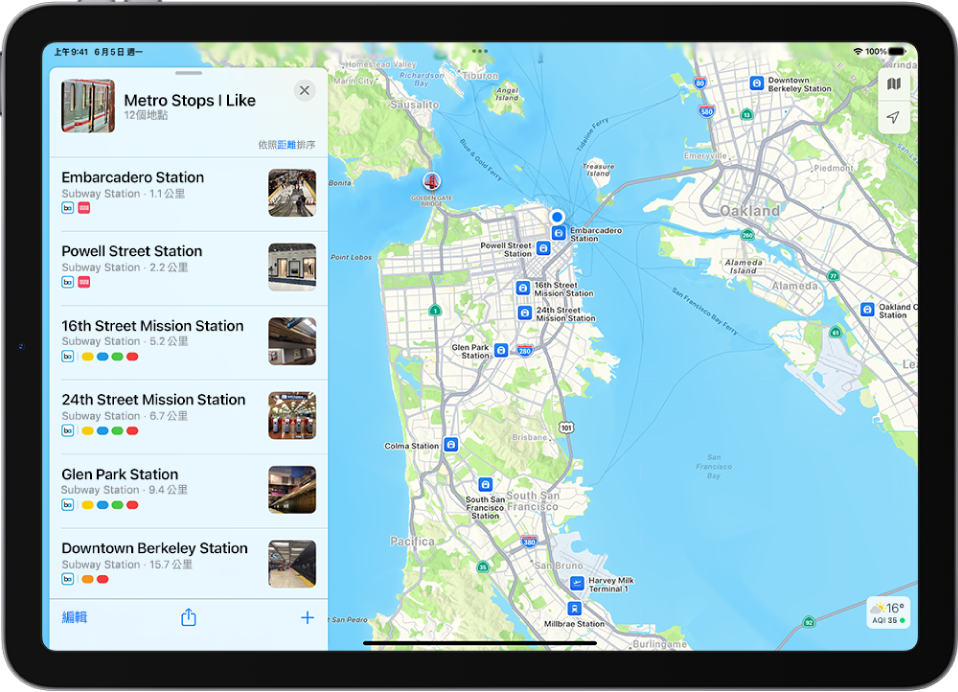
製作指南
在搜尋卡中向下捲動,點一下「新增指南」,輸入名稱,然後點一下「製作」。
將地點加入「我的指南」
在地圖上點一下地點或「地圖」中的搜尋結果,或選擇你加入「喜好地點」的大頭針。
點一下「更多」
 (位於地點卡的右側)。
(位於地點卡的右側)。點一下「加入指南」,選擇其中一個指南,輸入位置名稱,然後點一下「儲存」。
你也可以將編輯精選的「指南」加入「我的指南」。請參閱:在 iPad 上的「地圖」中使用「指南」探索新地點。
分享指南
點一下搜尋卡右上方的圖片或姓名縮寫,然後點一下「指南」。
如果你的圖片和姓名縮寫都沒有顯示,請點一下搜尋欄位旁邊的「取消」,或點一下搜尋欄位,然後點一下「取消」。
選擇一個指南。
點一下指南卡底部的
 ,然後選擇選項。
,然後選擇選項。
編輯你已製作的指南
對於你製作的任何指南,你可以提供封面圖片、更改標題以及移除地點。
點一下搜尋卡右上方的圖片或姓名縮寫,然後點一下「指南」。
如果你的圖片和姓名縮寫都沒有顯示,請點一下搜尋欄位旁邊的「取消」,或點一下搜尋欄位,然後點一下「取消」。
選擇你已製作的指南。
點一下指南卡底部的「編輯」。
進行更動,然後點一下指南卡右上方的
 。
。
移除指南
點一下搜尋卡右上方的圖片或姓名縮寫,然後點一下「指南」。
如果你的圖片和姓名縮寫都沒有顯示,請點一下搜尋欄位旁邊的「取消」,或點一下搜尋欄位,然後點一下「取消」。
點一下螢幕底部的「編輯」。
選取指南,然後點一下「刪除」。
【提示】若要快速移除「我的指南」中的任何位置或指南,請向左滑動,然後點一下「刪除」。
感謝您提供意見。
